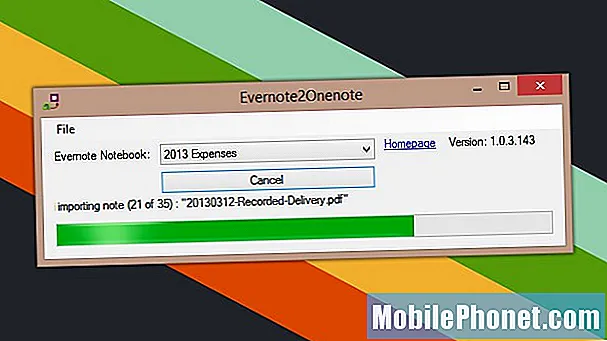Contenido
- Problema 1: Cómo reparar videos corruptos del Galaxy S8 en la tarjeta SD
- Problema 2: la configuración de la cámara del Galaxy S8 no se abre
- Problema 3: Galaxy S8 no puede reducir la resolución de las fotos
- Problema 4: faltan fotos del Galaxy S8 después de moverlas a la PC
Bienvenido a otro artículo de solución de problemas del # GalaxyS8 del día. Esta publicación responde algunas preguntas sobre problemas con la cámara y la memoria del Galaxy S8. Intentamos ser lo más concisos posible, por lo que si cree que su problema no se parece a ninguno de los casos mencionados a continuación, háganoslo saber.
Si está buscando soluciones a su propio problema de #Android, puede comunicarse con nosotros mediante el enlace que se proporciona en la parte inferior de esta página.
Cuando describa su problema, sea lo más detallado posible para que podamos identificar fácilmente una solución relevante. Si puede, incluya amablemente los mensajes de error exactos que está recibiendo para darnos una idea de por dónde empezar. Si ya ha probado algunos pasos de solución de problemas antes de enviarnos un correo electrónico, asegúrese de mencionarlos para que podamos omitirlos en nuestras respuestas.
Problema 1: Cómo reparar videos corruptos del Galaxy S8 en la tarjeta SD
Así que tengo mi Samsung S8 durante casi 4 meses. El 30 de diciembre tomé algunos videos y, como quería verlos 5 minutos después, lo único que encontré fue un fondo gris con un signo de explicación. Pensé que tal vez aparecerían después de un tiempo, pero luego, cuando tomé fotos en la víspera de año nuevo y en año nuevo, sucedió lo mismo. Esas fotos y videos se guardaron automáticamente en mi tarjeta SD. Que ha estado en el teléfono desde el día 1. Ya intenté borrar el caché de la galería y el caché del teléfono; Reinicié mi teléfono casi 3 veces; Incluso lo probé una y otra vez. Incluso fui al modo seguro. Pero nada parece funcionar. - Precioso
Solución: Hola Precious. Los archivos ilegibles o corruptos a menudo se indican con un fondo gris y / o un signo de exclamación. Si tiene algunos de ellos, considere mover dichos archivos a una computadora u otro dispositivo para ver si se pueden abrir. Si aún no es así, no tienes suerte.
Verifique que la tarjeta SD esté funcionando
Los archivos se vuelven ilegibles si el dispositivo de almacenamiento en el que se almacenan está dañado o defectuoso, por lo que el primer paso de solución de problemas que debe realizar es ver si está relacionado con la tarjeta SD. Para hacer eso, retire la tarjeta SD de su dispositivo y deje que el teléfono guarde un video en el dispositivo de almacenamiento interno. Asegúrese de apagar el teléfono antes de desconectar la tarjeta SD. Luego, una vez que el teléfono haya terminado de crear un video corto y guardarlo en el dispositivo de almacenamiento interno, verifique si se puede acceder al archivo normalmente. Si no está dañado y funciona bien, entonces aisló el problema en la tarjeta SD. Asegúrese de reformatearlo con su S8 antes de volver a usarlo.
Como referencia, estos son los pasos sobre cómo formatear una tarjeta SD en un Galaxy S8:
- Abra la aplicación Configuración.
- Presiona Mantenimiento del dispositivo.
- Toque Almacenamiento.
- Presiona el ícono Más configuraciones (ícono de tres puntos).
- Presiona Configuración de almacenamiento.
- Toque Tarjeta SD.
- Toque Formato.
- Seleccione FORMATO.
Borrar datos de la aplicación de la cámara
Sin embargo, si la aplicación de su cámara continúa creando archivos de video corruptos, incluso cuando usa el dispositivo de almacenamiento interno, asegúrese de borrar el caché y los datos de dicha aplicación. Así es cómo:
- Abra el menú Configuración ya sea a través de su pantalla de notificación (menú desplegable) o mediante la aplicación Configuración en el cajón de su aplicación.
- Navega hasta Aplicaciones.
- Una vez allí, busque la aplicación de la cámara y tóquela.
- Ahora verá una lista de cosas que le brinda información sobre la aplicación, incluido el almacenamiento, los permisos, el uso de la memoria y más. Todos estos son elementos en los que se puede hacer clic. Querrá hacer clic en Almacenamiento.
- Ahora debería ver claramente el Borrar datos botón de la aplicación. Toque el botón Borrar datos.
Restablecer la configuración de la cámara
Si borrar los datos de la aplicación de la cámara no ayuda, entonces debe asegurarse de devolver la configuración de la cámara a sus valores predeterminados haciendo lo siguiente:
- Abre la aplicación de la cámara.
- Seleccione Configuraciones icono (la rueda dentada o engranaje en la parte superior).
- Desplácese hacia abajo y toque Reiniciar ajustes.
Limpia el teléfono con restablecimiento de fábrica
Si los pasos de solución de problemas anteriores no ayudan en absoluto, devuelva rápidamente todas las configuraciones del software a sus valores predeterminados con un restablecimiento de fábrica. El software de estado de fábrica generalmente está libre de errores y definitivamente no creará archivos de video corruptos. Si hay una falla desconocida en el sistema operativo que hace que los videos creados se dañen, el restablecimiento de fábrica debería solucionarlo.
Para restablecer de fábrica su S8, siga estos pasos:
- Realice una copia de seguridad de los datos en la memoria interna. Si ha iniciado sesión en una cuenta de Google en el dispositivo, ha activado Antirrobo y necesitará sus credenciales de Google para finalizar el reinicio maestro.
- Apague el dispositivo.
- Mantenga presionada la tecla Subir volumen y la tecla Bixby, luego presione y mantenga presionada la tecla Encendido.
- Cuando aparezca el logotipo de Android, suelte todas las teclas ("Instalando actualización del sistema" se mostrará durante unos 30 a 60 segundos antes de mostrar las opciones del menú de recuperación del sistema Android).
- Presione la tecla para bajar el volumen varias veces para resaltar "borrar datos / restablecimiento de fábrica".
- Presione el botón de encendido para seleccionar.
- Presiona la tecla para bajar el volumen hasta que se resalte "Sí - eliminar todos los datos del usuario".
- Presione el botón de Encendido para seleccionar e iniciar el reinicio maestro.
- Cuando se completa el reinicio maestro, se resalta "Reiniciar sistema ahora".
- Presione la tecla de Encendido para reiniciar el dispositivo.
Problema 2: la configuración de la cámara del Galaxy S8 no se abre
Hola. He tenido problemas al intentar acceder a la configuración de la cámara en mi Samsung S8. Sé que hay dos formas de acceder al menú de configuración, pero no puedo acceder a ninguna. Hago clic en el engranaje de la rueda para configurar, la pantalla de configuración se abre y luego se cierra de inmediato. ¡Por favor ayuda! - Louise
Solución: Hola Louise. Tienes razón, hay dos formas de acceder al menú de configuración de la aplicación de la cámara.
Acceda a la configuración de la aplicación de la cámara dentro de la propia aplicación:
- Abra la aplicación de la cámara.
- Toque el icono de engranaje / engranaje en la parte superior.
Acceda a la configuración de la aplicación de la cámara a través de la aplicación Configuración:
- Abra la aplicación Configuración.
- Toque Aplicaciones.
- Toque Cámara.
- Desplácese hacia abajo hasta Más ajustes y tócalo.
Si no puede hacer ninguna de ellas, intente borrar todos los datos almacenados en caché siguiendo los pasos a continuación:
- Desde una pantalla de inicio, toque y deslice hacia arriba o hacia abajo para mostrar todas las aplicaciones.
- Nota Estas instrucciones se aplican únicamente al modo estándar.
- Desde una pantalla de inicio, ve a: Configuración Ícono de configuración> Almacenamiento Ícono de almacenamiento.
- Presiona Datos en caché.
- Grifo CLARO.
Si la configuración de la cámara no se abre todavía, probablemente se deba a un error del sistema operativo. Para solucionar el problema, debe realizar un restablecimiento de fábrica. Consulte los pasos a continuación para saber cómo hacerlo.
Problema 3: Galaxy S8 no puede reducir la resolución de las fotos
Leí tu artículo sobre cómo usar la cámara, pero no vi cómo cambiar la resolución de la imagen. Cuando solo necesito enviar una foto informativa para el trabajo, a menudo solo puedo adjuntar una foto o, a veces, ni siquiera puedo adjuntar una en un texto o en un correo electrónico. He recibido varios correos electrónicos de trabajo urgentes que no se han enviado porque las fotos son demasiado grandes y, cuando se envían, recibo quejas. ¿Hay alguna forma de configurar la cámara para reducir la resolución o reducir las fotos existentes con la cámara o la galería?- Michele Nordahl
Solución: Hola Michele. Si bien puede reducir el tamaño de las imágenes tomadas con su cámara en la configuración de la aplicación de la cámara, no hay forma de reducir el tamaño de archivo actual de las imágenes ya tomadas y almacenadas en la Galería. En general, los operadores involucrados en el envío y la recepción de mensajes son los que pueden reducir el tamaño de archivo de las fotos para que se puedan transmitir a través de su sistema. Esta es la razón por la que algunas fotos pueden aparecer reducidas completamente cuando se envían como MMS o adjuntos. Si tiene problemas para enviar varias fotos de alta resolución, le sugerimos que utilice otras plataformas como Facebook Messenger, Google Hangouts, etc. Estos servicios populares tienen una alta tolerancia cuando se trata de tamaños de archivo.
Si tiene problemas porque su correo electrónico de trabajo no puede enviar o recibir correos electrónicos con varias fotos de alta resolución, hable con su departamento de TI para obtener asistencia.
Problema 4: faltan fotos del Galaxy S8 después de moverlas a la PC
Compré una tarjeta mini SD y la puse en mi Samsung Galaxy S8. Luego tomé casi 2000 fotos con el teléfono y las guardé directamente en la tarjeta. Luego conecté mi teléfono a la PC a través de USB y en el Explorador de Windows creé diferentes carpetas en la tarjeta SD. Luego moví las fotos a las carpetas apropiadas arrastrándolas y soltándolas, pero ahora todas estas fotos se han ido. Simplemente desapareció. No se envió ningún mensaje de que algo andaba mal o de que no puedo hacerlo. La SD no está dañada, e intenté reiniciar el teléfono e inserté la SD directamente en la PC, pero aún no están. ¿Puedes ayudarme? - Daleen de Lange
Solución: Hola Daleen. Si accidentalmente arrastró los archivos a una carpeta diferente o los eliminó por error, siempre puede deshacer su acción anterior presionando CTRL + Z. Si ya lo intentó antes de contactarnos, no creemos que haya nada más que podamos sugerirle. No estamos seguros de lo que sucedió exactamente, por lo que depende de usted averiguarlo. Quizás presionó accidentalmente el botón Eliminar y luego realizó otra tarea después. Recuerde, la función Deshacer de Windows (CTRL + Z) es específica de la aplicación. Por ejemplo, cuando está en el programa Microsoft Word, al presionar el acceso directo se deshará la última edición. Al presionar el mismo atajo nuevamente, se deshace la siguiente edición y así sucesivamente. Si estaba realizando la transferencia de archivos en el programa Explorador de archivos de Windows, asegúrese de seleccionar el programa antes de deshacerlo.
Si nada sale positivo con la ayuda de la función Deshacer, considere usar un software de recuperación para escanear sus unidades y recuperar los archivos faltantes.